인터넷 사용을 한참 하고 있는데 갑자기 연결이 끊기는 당황스러운 경험 해보셨을 텐데요.
인터넷 연결 끊김에 대한 해결 방법은 다양할 수 있습니다.
몇 가지 일반적인 해결 방법을 먼저 살펴보겠습니다.

인터넷 연결 끊김에 대한 해결 방법
1. 유선 연결 확인: 무선 연결이 끊긴 경우, 유선 연결로 시도해 보세요. 컴퓨터나 노트북에 이더넷 케이블을 연결하여 인터넷에 연결되는지 확인할 수 있습니다.
2.. 무선 신호 강도 확인: 무선 연결을 사용하는 경우, 신호 강도에 문제가 있을 수 있습니다. 라우터와 컴퓨터 사이의 거리가 멀거나 장애물이 신호를 차단하는 경우에는 연결이 불안정할 수 있습니다.
3. 라우터 및 모뎀 재부팅: 인터넷 연결 문제의 대부분은 장치에 장애가 있을 때 발생합니다. 먼저 라우터와 모뎀을 껐다가 다시 켜보세요. 일반적으로 전원을 끄고 10초 정도 기다린 후 다시 켜는 것이 좋습니다.
4. 네트워크 설정 확인: 컴퓨터 또는 기타 장치의 네트워크 설정을 확인해야 할 수 있습니다. IP 주소, 서브넷 마스크, 게이트웨이 등이 올바른지 확인하세요.
라우터란?
라우터는 네트워크에서 패킷을 전달하고 관리하는 장치로서, 인터넷 연결을 제공하고
네트워크 장치들 간의 통신을 조정하는 역할을 합니다.
일반적으로 무선(Wi-Fi) 또는 유선(이더넷) 연결을 통해 컴퓨터, 스마트폰, 태블릿 등 다양한 장치들을
네트워크에 연결할 수 있습니다. 이를 통해 여러 장치가 인터넷을 공유하고 데이터를 교환할 수 있습니다.
라우터의 종류
- 코어 라우터: KT 등의 인터넷 서비스 제공자(ISP)가 상호 ISP 네트워크를 서로 연결하는 것.
- 센터 라우터: 전국 네트워크 WAN 회선을 거쳐 회사의 본점과 회사의 지점을 서로 연결하는 장비로서 기업체 등에서 센터 장비로 사용하는 것.
- 엣지 라우터: 전국 네트워크 또는 각각 지점, 영업소의 네트워크를 WAN 회선에 연결하는 단말 장비.
인터넷 설정에서 해결하는 방법
1. 장치 재시작: 문제가 지속될 경우, 컴퓨터, 라우터, 모뎀 등의 장치를 재시작 합니다. 장치를 껐다가 다시 켜는 것은 일시적인 문제를 해결하는 데 도움이 될 수 있습니다.
2. IP 설정 확인: 컴퓨터 또는 장치의 IP 설정을 확인해야 할 수 있습니다. 대부분의 경우, IP 주소를 자동으로 할당하는 DHCP(Dynamic Host Configuration Protocol)를 사용하는 것이 좋습니다.
3. DNS 설정 확인: DNS(Domain Name System)은 도메인 이름을 IP 주소로 변환하는 역할을 합니다. DNS 설정을 확인하여 올바른 DNS 서버를 사용하는지 확인합니다.
4. 네트워크 드라이버 업데이트: 네트워크 드라이버는 컴퓨터의 네트워크 장치를 제어하는 소프트웨어입니다. 네트워크 연결 문제가 있는 경우, 네트워크 드라이버가 최신 상태인지 확인하고 필요한 경우 제조업체의 웹사이트에서 최신 드라이버를 다운로드하여 설치하세요.

인터넷 연결 끊김 직접 해결 방법
제일 첫 번째로 할 것은 내 노트북과 공유기의 네트워크 상태를 체크합니다.
연결이 끊긴것을 확인합니다.
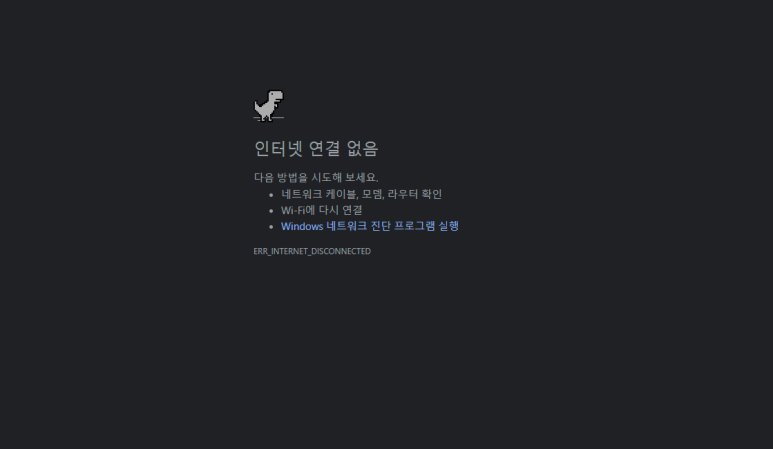
네트워크 및 인터넷 설정에서 문제 해결을 클릭합니다.

단계에서 네트워크 상의 다양한 IP 문제를 진단합니다.
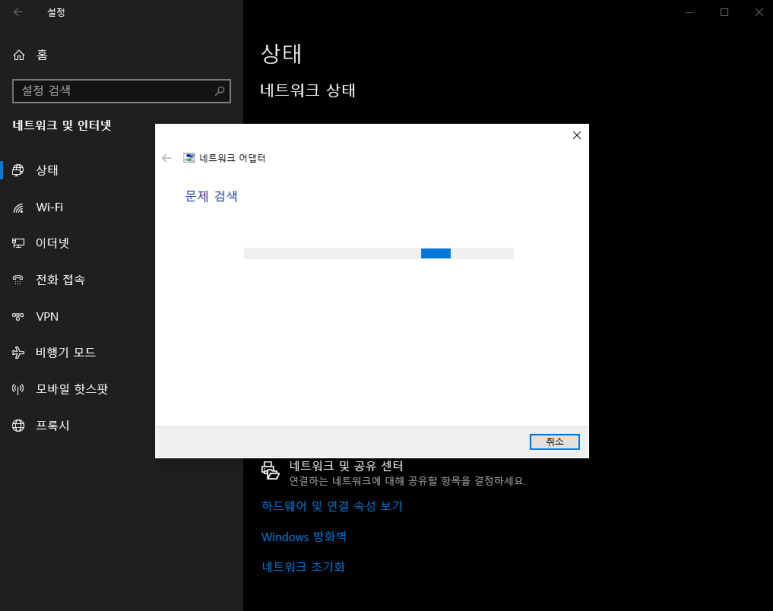
다음은 네트워크 및 인터넷 설정을 누릅니다.
네트워크 초기화 클릭합니다——-> 와이파이 공유기의 비밀번호를 다시 입력하고 연결합니다.
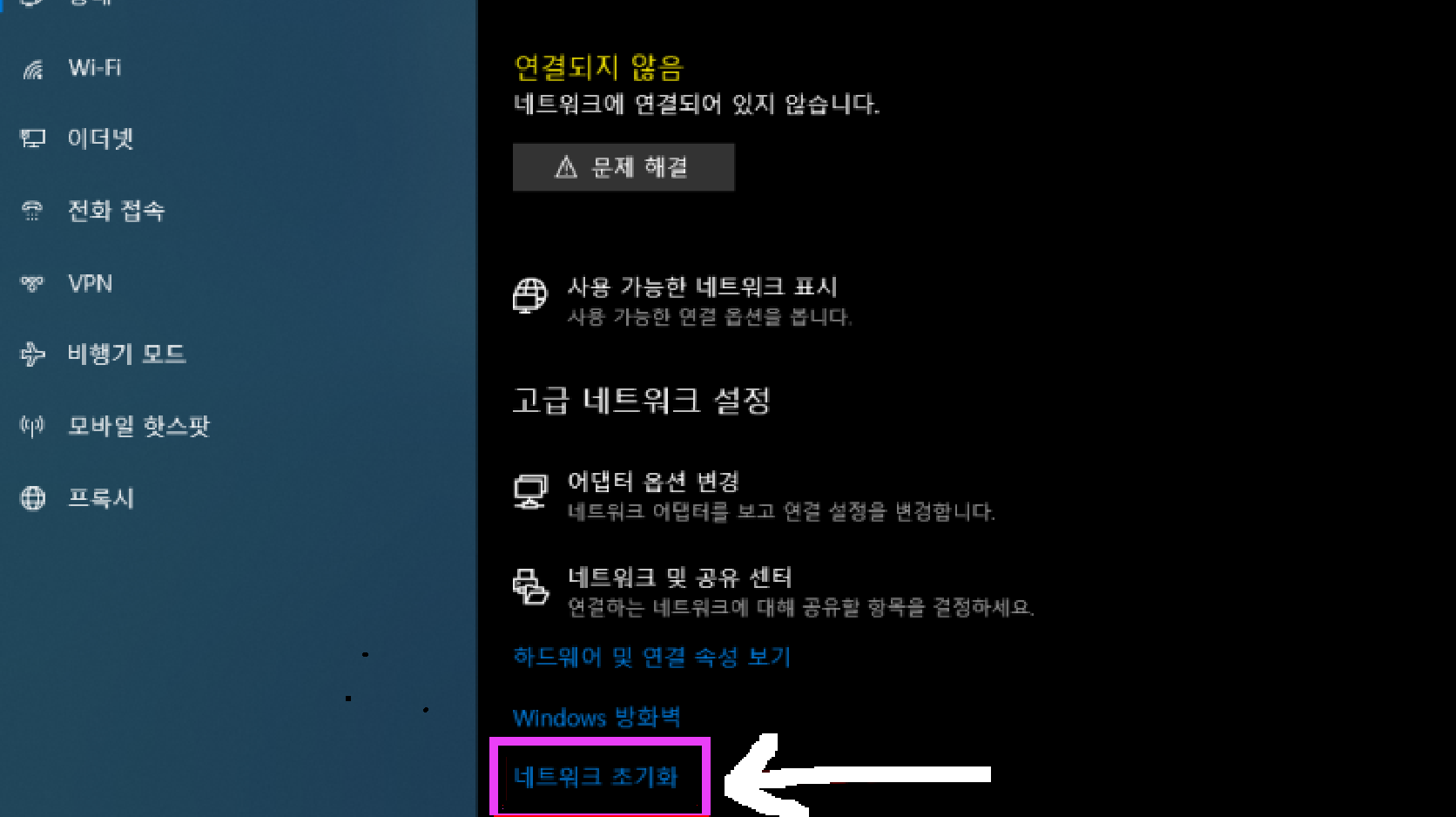
혹시 해결이 안됐다면 공유기 점검을 합니다.
-와이파이 공유기의 전원선, 렌선을 모두 off후 다시 연결합니다.
-공유기에 위치한 초기화 버튼을 누른 후 다시 연결합니다.


위의 설정은 일반적인 인터넷 연결 문제를 해결하는 데 도움이 되는 방법입니다. 그러나 각각의 상황에 따라 다른 설정이 필요할 수 있으므로, 문제가 지속되는 경우에는 더 많은 도움을 받기 위해 기술 지원팀이나 인터넷 서비스 제공자에 문의하는 것이 좋습니다.
